Skype-Konto löschen: Schritt-für-Schritt-Anleitung
Durch Apps wie Facebook, WhatsApp oder Facetime ist Videotelefonie einfacher als je zuvor geworden. Jeder benutzt die beiden ersteren sowieso täglich. Deswegen ist es gar nicht so abwegig, dass man seinen Skype Account löschen möchte.
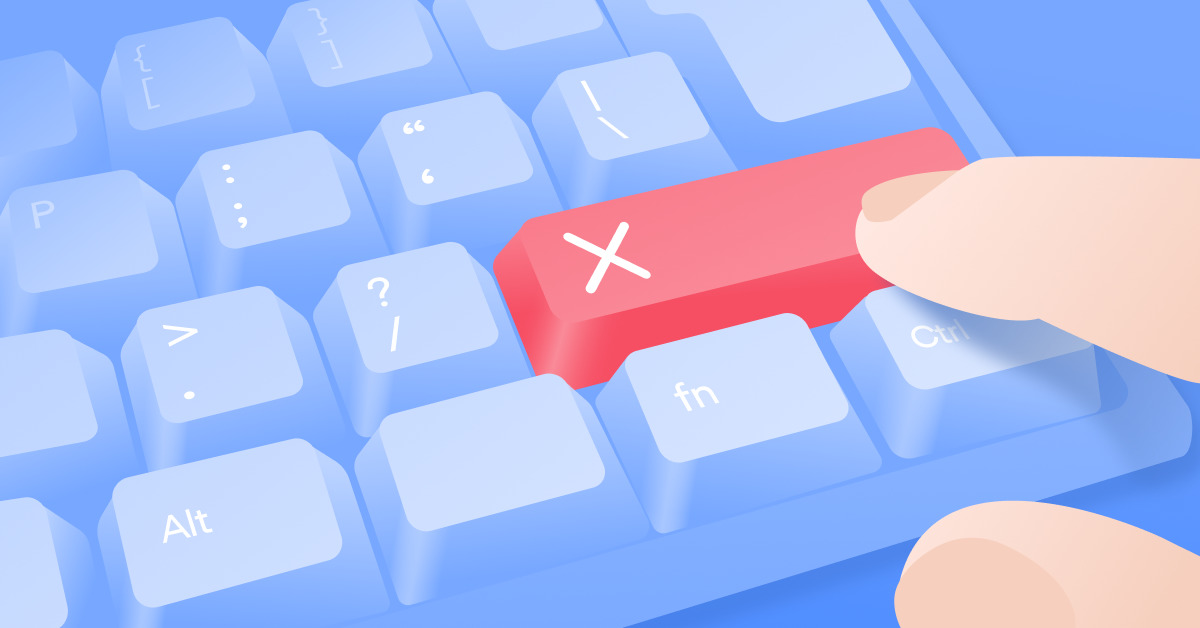
Doch seit der Übernahme von Skype durch Microsoft ist das gar nicht mehr so einfach. Denn jetzt müsste man das ganze Microsoft Konto löschen. Einfach für denjenigen, der sowieso nur Skype benutzt, aber wer noch Outlook oder Office benutzt, der kann sein Konto schlecht einfach so löschen.
Wir geben Ihnen eine Anleitung wie Sie Ihr Skype Konto löschen und was Sie alternativ machen können.
Der Vorgang am PC
Öffnen Sie am PC Skype. Anschließend drücken Sie oben links, neben Ihrem Profilbild, auf Ihren Namen. Es sollte ein Menü erscheinen, bei welchem Sie auf Einstellungen klicken. Dort sollten Sie sich nun im Fenster “Konto & Profil” befinden. Anschließend klicken Sie unten auf “Dein Konto schließen”.
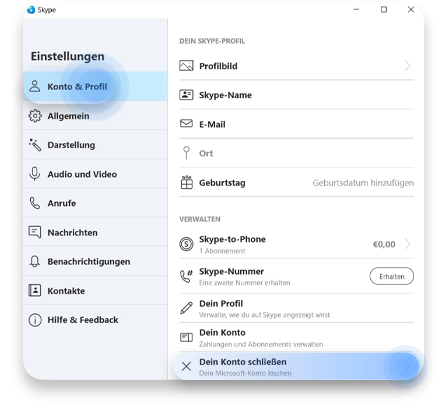
Es kommt eine Aufforderung Ihre E-Mail Adresse und das Passwort einzugeben. Nun müssen Sie verifizieren, dass es sich bei Ihnen auch wirklich um den Besitzer des Kontos handelt. Dafür wird eine E-Mail geschickt mit einem 7-stelligen Code. Nachdem Sie diesen eingegeben haben, bekommen Sie ein Fenster zu sehen, in dem Sie darauf hingewiesen werden, Ihr Konto bereit für die Löschung zu machen und was dafür notwendig ist. Drücken Sie hier auf “Weiter“.
Lesen Sie sich alles sorgfältig durch und setzen auf der nächsten Seite überall ein Häkchen. Falls Sie es sich anders überlegen und Ihren Microsoft Account nicht löschen möchten, haben Sie 60 Tage Zeit, sich wieder einzuloggen und den Vorgang abzubrechen. Sobald Sie auf “Als zu schließendes Konto markieren” klicken, wird das Konto eingefroren und nach 60 Tagen wird Microsoft Ihr Skype Profil löschen.
Skype löschen am Handy
Auf dem Handy oder Tablet ist der Vorgang ähnlich. Öffnen Sie Ihre Skype App und klicken Sie auf Ihr Profil in der oberen Bildschirmmitte. Anschließend erscheint Ihre Profilübersicht, wo Sie oben rechts auf das Rädchen tippen um zu den Einstellungen zu gelangen.
Dort tippen Sie auf “Konto und Profil”. Ab hier sind die Vorgänge wie am PC, unter Umständen müssen Sie sich jedoch nicht erst verifizieren. Stellen Sie sicher, dass Ihr Konto bereit ist fürs Löschen und tippen Sie auf “Als zu schließendes Konto markieren”. Auch hier haben Sie 60 Tage Zeit, um es sich anders zu überlegen.
Das Skype Profil unsichtbar machen
Wenn Sie Ihr Microsoft Konto weiter benötigen, gibt es auch die Option, Ihr Profil unsichtbar zu schalten. Wenn Sie also nur Skype deaktivieren möchten, gehen Sie wie folgt vor.
Melden Sie sich bei www.skype.com in Ihrem Account an. Wenn Sie anschließend auf Ihr Profilbild klicken, dann gelangen Sie zu Ihren generellen Einstellungen. Scrollen Sie nach unten bis zu dem Punkt “Profileinstellungen”.
Standardmäßig ist dort ein Haken gesetzt bei “In Suchergebnissen und Vorschlägen anzeigen”. Entfernen Sie diesen Haken, dann können Sie von anderen nicht mehr gefunden werden. Wenn Sie nun noch alle Kontakte aus Ihrer Liste löschen, dann besitzen Sie de facto zwar noch ein Konto aber es ist nicht mehr auffindbar.
Verschlüssele deine Daten für ultimative Online-Sicherheit.
Fazit
Durch das Aufkaufen von Unternehmen werden auch die Konten verknüpft. Das macht dein Konto bei einer Übernahme durch einen Konzern wie Microsoft vielleicht sicherer und verringert viele der Gefahren von sozialen Medien. Doch gleichzeitig macht es das Löschen eines Kontos umso schwerer, da immer mehr Funktionen in einer Zentrale zusammenlaufen. Genauso ist das auch beim Skype Konto.
Wenn Sie allerdings nicht Ihr Skype Konto löschen können, da Sie es für Office Dienste oder sogar Windows 10 und 11 benötigen, haben Sie zumindest die Möglichkeit es unsichtbar zu stellen. Zumindest damit hat Microsoft einen teilweisen Ersatz geschaffen.
Lust auf noch mehr Lesestoff?
Erhalte die neuesten Nachrichten und Tipps von NordVPN.
